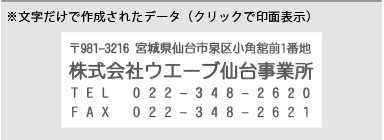商品・加工別の印刷データ作成方法/注意点
オリジナルスタンプ作成 データ作成ガイド
オリジナルスタンプ作成について
対応アプリケーション
- Adobe Illustrator
(一部最新機能は除く) 対応バージョン - Adobe Photoshop
(一部最新機能は除く) 対応バージョン - 画像ファイル入稿
TIFF(推奨)、BMP、JPEG、GIF、PNGなど
- PDF形式、Officeでのご入稿はご利用いただけません。
オリジナルスタンプ作成 共通の注意点
データ作成時の注意点
グレースケール(モノクロ)で作成してください
カラー情報がある場合は不備となり印刷工程へ進めることができません。データにはカラーを使用せず、モノクロ(黒、グレー)のみで作成してください。
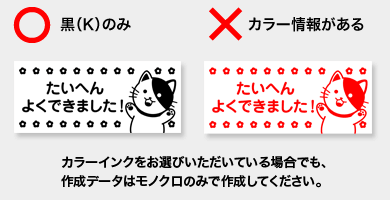
データはK100%推奨です
スタンプの濃淡はドットで再現されます。
K100%未満のオブジェクトがある場合は、文字や線がキレイに再現されにくくなってしまいます。
文字の大きさ、線の太さにご注意ください
細かい文字や線は、つぶれやかすれの原因となる場合がございます。
文字の大きさは6ポイント(白抜きの文字は非推奨)、線の太さは0.25pt以上(白抜きの線の太さ1pt)を推奨いたします。
※白地の隙間が少ないデザインの場合、スタンプを押す圧力によってはインクが滲み、潰れるリスクが高くなります。
写真や画像を優先して再現します
- デザインは反転されたものである必要はありません。スタンプ製造時に弊社にて反転させ生成いたします。
- 必ず有効印面内でデータを作成してください。
- ご使用の画像の黒色の濃度が低い場合、像がスタンプにうまく反映されない場合があります。
- ベタの範囲が大きい場合、スタンプを押した際に擦れが発生しやすくなります。
- 御璽(天皇の印)、国璽(日本国の印)、公官庁、公務員の印を複製することは禁止されています。
- 他人の印章を複製すること、著作権の対象となる写真・絵画などの著作物を作者に無断で複製することは禁止されています。
アプリケーション別 データ作成の注意点
| アプリケーション | 形式 | 作成方法を確認 |
|---|---|---|
| AI・EPS | Illustrator作成方法 | |
| PSD・EPS | Photoshop作成方法 | |
| JPEG・TIFF・PNGなど | 画像ファイル作成方法 |
Illustratorで作成される場合
テンプレートをご利用いただく場合
ガイド線内に作成してください(塗り足しは不要です)
ガイドの外には何も配置しないでください
テンプレートには、予めサイズ設定したガイド線とトリムマークが配置されております。このガイド線はスタンプの有効印面サイズとなっております。
必ずこのガイド内にオブジェクトを配置してください。
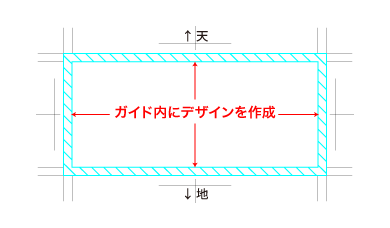
画像を配置する場合は、カラーモードと解像度にご注意ください
画像ファイルはグレースケール300dpi以上推奨
画像データを配置することも可能です。その場合、使用される画像ファイルのカラーモードはグレースケールまたはモノクロ2階調、解像度は300dpi以上で作成してください。
※Photoshop形式のテンプレートをご利用いただくことを推奨いたします。
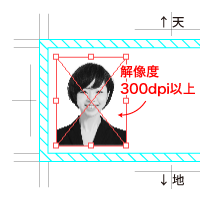
- 塗り足しは不要です。ガイドの外側にオブジェクトが配置されている場合は、不備となり印刷工程へ進めることができません。
- フォントは必ずアウトライン化してご入稿ください。
Illustrator入稿 印刷データ作成方法/注意点
Illustratorでデータ作成される場合は、Illustrator入稿 印刷データ作成方法/注意点についても、合わせてご確認ください。
Photoshopで作成される場合
テンプレートをご利用いただく場合
テンプレートを使用したデータ作成手順
デザインを作成
新規レイヤーを作成し、そこにデザインを作成してください。
「※このレイヤーは削除してください」のレイヤーには作成しないでください。
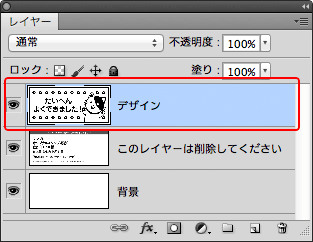
注意書きレイヤーを削除
「※このレイヤーは削除してください」のレイヤーを削除してください。
デザインを作成されたレイヤーを削除しないようお気をつけください。
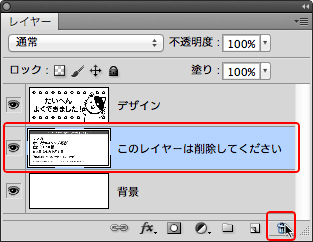
レイヤーを統合して別名保存して完成
レイヤーを統合し、別名保存でPhotoshopEPS形式(推奨)で保存してください。
Photoshopのデータ保存方法について詳しくは、Photoshop入稿 印刷データ作成方法/注意点「Photoshop(eps・psd形式)の推奨保存設定」をご確認ください。
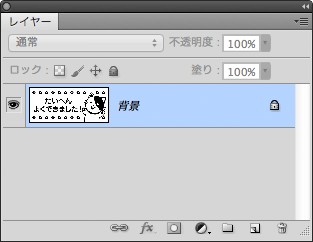
- 塗り足しは不要です。カンバスは有効印面サイズにて設定しておりますので、カンバス内に収まるようデザインを作成してください。
- テンプレートのカラーモードはグレースケールに設定しております。色のあるデザインを作成したり、CMYKやRGBなどのカラーモードに変更しないでください。
- テンプレートの解像度は、300dpiに設定しております。解像度やサイズは変更されないようお気をつけください。
Photoshop入稿 印刷データ作成方法/注意点
Photoshopでデータ作成される場合は、Photoshop入稿 印刷データ作成方法/注意点についても、合わせてご確認ください。
画像ファイルで作成される場合
サイズ設定方法
データサイズは、有効印面サイズを基準に作成してください。
有効印面サイズの画像を作成していただき、TIFFやJPEGなどの画像形式に書き出してご入稿ください。有効印面サイズの一覧は、オリジナルスタンプ作成の商品ページにてご説明しております。
有効印面サイズ一覧
サイズ、解像度の設定方法は、ご使用のソフトによって異なります
画像サイズは有効印面サイズ、画像解像度は300dpi以上で作成してください。
※サイズをピクセルにて設定される場合は、下記の浸透印サイズ表(ピクセル表記)または、入稿用画像サイズ計算ツールを参考にご作成ください。
※塗り足しは不要です。
※600dpi、350dpiなど、300dpiより大きい画像解像度でのご入稿も可能です。

浸透印サイズ表(ピクセル表記)
| スタンプの種類 | 有効印面サイズ | 必要ピクセル数(300dpiの場合) |
|---|---|---|
| 住所印1438 | 11.9 mm × 36.2 mm | 141 pixel × 428 pixel |
| 住所印1850 | 15.9 mm × 47.8 mm | 188 pixel × 565 pixel |
| 住所印2260 | 19 mm × 56.9 mm | 224 pixel × 672 pixel |
| 住所印2770 | 23.7 mm × 67.1 mm | 280 pixel × 793 pixel |
| 住所印3458 | 31.2 mm × 54.9 mm | 369 pixel × 648 pixel |
| 住所印4090 | 37.3 mm × 86.7 mm | 441 pixel × 1024 pixel |
| 角印2020 | 17.9 mm × 17.9 mm | 211 pixel × 211 pixel |
| 角印2727 | 24 mm × 24 mm | 283 pixel × 283 pixel |
画像ファイル入稿 印刷データ作成方法/注意点
画像ファイルでデータ作成される場合は、画像ファイル入稿 印刷データ作成方法/注意点についても、合わせてご確認ください。